Другие способы обновления прошивки
Общие сведения
Lexmark регулярно выпускает обновления прошивок (микропрограммного обеспечения). Поддержание прошивки принтера в актуальном состоянии имеет большое значение для производительности принтера и/или устранения проблем с принтером.
Примечание. Приведенные ниже инструкции относятся к текущему поколению устройств. Если эти инструкции не подходят для вашего принтера, см. Инструкции по обновлению прошивки (устаревшие устройства).
Как проверить и обновить прошивку непосредственно с принтера
При подключении к Интернету многие принтеры Lexmark могут проверять наличие обновлений прошивки и обновлять ее непосредственно из Embedded Web Server.
- Откройте браузер (например, Internet Explorer, Mozilla Firefox, Google Chrome и др.) и введите IP-адрес принтера.
- Нажмите Устройство.
- Прокрутите вниз и нажмите Обновить микропрограмму.
- Нажмите кнопку Проверить наличие обновлений.
- Если доступно новое обновление, нажмите Принимаю, начать обновление.
Как вручную проверить уровень кода прошивки устройства
Вариант 1. Использование Embedded Web Server
Примечание. Убедитесь, что принтер подключен к сети.
- Откройте браузер (например, Internet Explorer, Mozilla Firefox, Google Chrome и др.) и введите IP-адрес принтера.
- Нажмите Отчеты.
- Нажмите Устройство.
- Нажмите Информация об устройстве.
- Найдите строку База.
Вариант 2. Печать отчета с информацией об устройстве
- На панели управления принтера выберите Параметры.
- Выберите Отчеты.
- Выберите Устройство.
- Выберите Информация об устройстве, чтобы напечатать ее.
- Найдите в напечатанном отчете строку База.
Вариант 3. Просмотр на дисплее принтера
- Включите принтер.
- В левом верхнем углу дисплея обратите внимание на уровень кода прошивки.
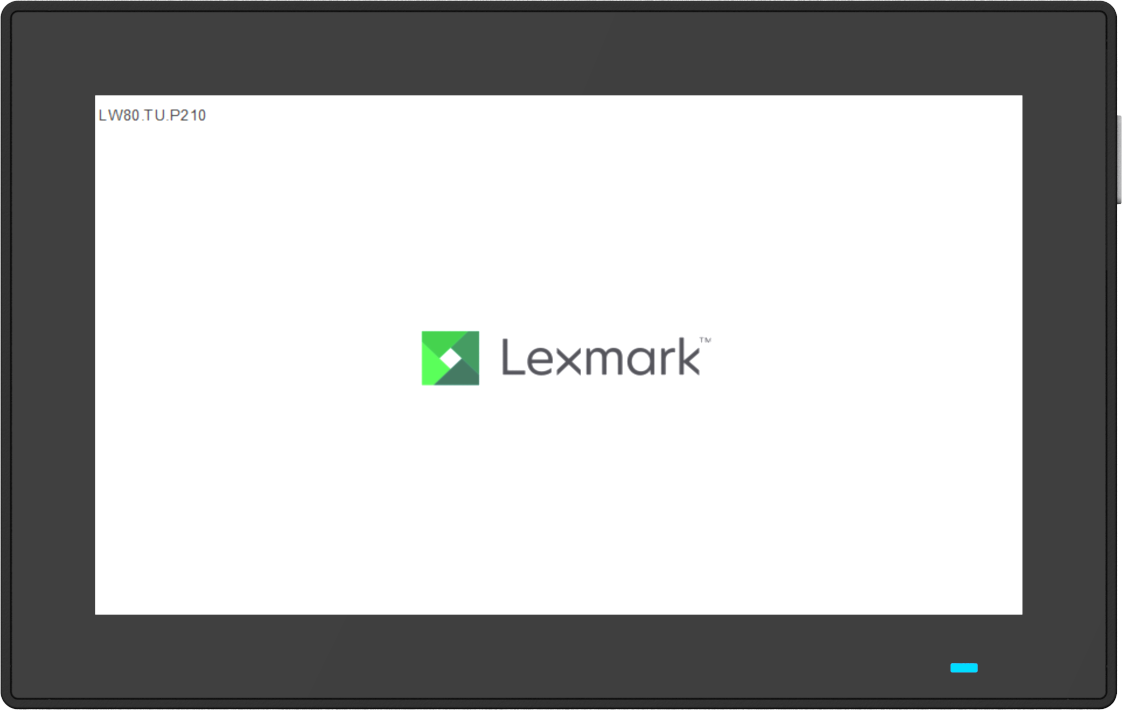
Примечание. Эта информация отображается только в течение нескольких секунд.
Как загрузить прошивку
- Перейдите на страницу Драйверы и файлы для загрузки.
- Введите название модели принтера и нажмите Искать драйверы и файлы для загрузки.
- В меню «Тип» выберите Firmware.
- Щелкните ZIP-файл пакета прошивки, который вы хотите загрузить.
- Примите условия лицензионного соглашения с конечным пользователем.
- После загрузки прошивки извлеките содержимое ZIP-файл и найдите в нем флэш-файл прошивки (.fls).
Как обновить прошивку с использованием флэш-файла прошивки (.fls)
Вариант 1. Использование Embedded Web Server
- Откройте браузер (например, Internet Explorer, Mozilla Firefox, Google Chrome и др.) и введите IP-адрес принтера.
- Нажмите Устройство.
- Прокрутите вниз и нажмите Обновить микропрограмму.
- В разделе Обновить микропрограмму из файла нажмите Обзор.
- Перейдите к загруженному FLS-файлу и выберите его.
- Нажмите Отправить.
Вариант 2. Использование флэш-диска
- Сохраните файл обновления прошивки (.fls) на флэш-диск (в формате FAT32 или NTFS).
- Вставьте флэш-накопитель в передний порт USB принтера.
Содержимое флэш-диска должно автоматически отобразиться на дисплее принтера. Если нет, выберите Накопитель USB на начальном экране.
- Найдите и выберите FLS-файл.
- Выберите Обновить код.
Если вас интересуют другие варианты обновления прошивки, обратитесь в службу технической поддержки Lexmark.